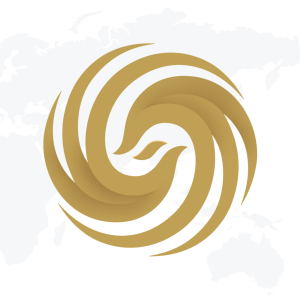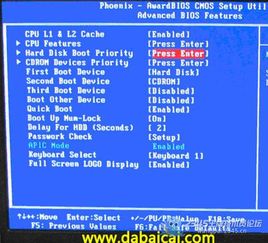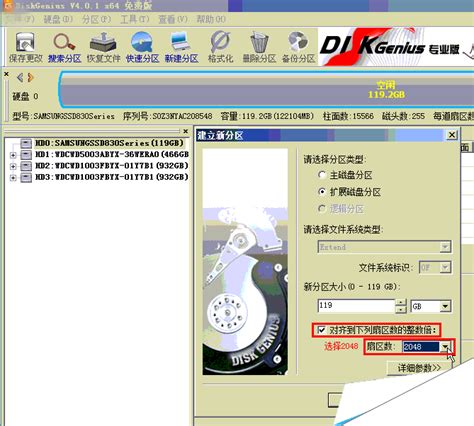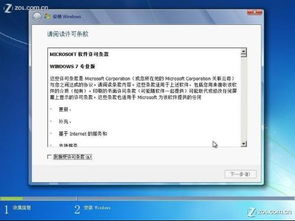凤凰系统(Phoenix OS)硬盘安装详细指南
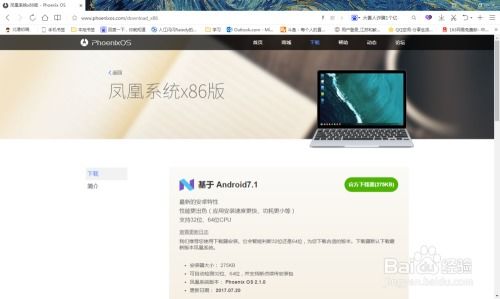
如果你还在为Windows系统的单调乏味而苦恼,或者想要在大屏设备上体验安卓应用的便利,那么Phoenix OS凤凰系统绝对值得一试。这套由超卓科技开发的x86桌面版安卓操作系统,不仅融合了传统Windows系统的习惯体验,还兼容上百万主流安卓应用,让你的电脑焕然一新。今天,我们就来详细讲解一下Phoenix OS凤凰系统的硬盘安装教程,让你的电脑瞬间变身安卓平板!
一、前期准备
在正式开始安装之前,你需要做好以下准备工作:
1. 下载Phoenix OS安装包:
打开浏览器,输入“Phoenix OS”,进入官方网站。
在产品页面上,选择“PC版”并点击“官方下载器”下载Phoenix OS的安装文件。推荐使用官方下载器,因为它能自动检测你的系统是32位还是64位,避免下载错误版本。
2. 备份重要数据:
安装新系统前,务必备份好电脑中的重要数据,以防万一。
3. 关闭杀毒软件:
在安装过程中,杀毒软件可能会误报Phoenix OS的安装文件为病毒。为了顺利安装,请暂时关闭杀毒软件。
二、硬盘安装步骤
第一步:运行安装程序
1. 下载完成后,右键点击Phoenix OS的安装文件,选择“以管理员身份运行”。
2. 在弹出的窗口中,点击“下载”按钮开始下载Phoenix OS的安装文件。虽然下载速度可能较慢,但请耐心等待,确保下载完整。
第二步:选择安装位置
1. 下载完成后,安装程序会自动弹出安装向导。
2. 在安装向导中,选择“安装到硬盘”选项。
3. 接下来,你需要选择目标盘。建议选择一个独立的硬盘或固态硬盘进行安装,避免安装在系统盘或文件较多的硬盘里,以免产生不必要的麻烦。
第三步:设置存储容量
1. 选择完目标盘后,你需要设置存储容量。这里的存储容量是指安卓系统的硬盘空间,类似于你在手机上为应用分配的空间。
2. 根据你的硬盘空间和需求,选择合适的存储容量。如果你打算安装很多应用或游戏,建议选择较大的存储容量。
第四步:开始安装
1. 设置好存储容量后,点击“全新安装”按钮。
2. 安装程序会开始创建系统引导工具和虚拟硬盘等文件。这个过程可能需要一段时间,具体时间取决于你的电脑性能和选择的存储容量大小。
第五步:重启电脑
1. 安装完成后,重启电脑。
2. 开机后,你会发现多了一个启动项:Phoenix OS。使用键盘的↓键选择到Phoenix OS,敲击回车键即可进入系统。
三、系统初始化与设置
第一步:初始化过程
1. 首次进入系统时,会经历一段初始化过程。这个过程包括系统文件的解压、应用的安装等步骤。
2. 初始化完成后,系统会自动进入设置界面。你可以根据自己的喜好进行个性化设置,如设置语言、网络连接、账户等。
第二步:了解系统界面
1. Phoenix OS的界面与Windows系统有所不同,但同样简洁明了。经典的开始菜单大致是Windows 7的风格,支持全屏切换,可以作为已安装应用和系统设置的入口。
2. 系统支持多窗口操作,你可以像使用Windows一样自由拉伸窗口、切换任务。文件管理方面,支持分类管理、鼠标操作、压缩解压、跨窗口拖拽、全局搜索、局域网访问等功能,还支持Ctrl+A/C/V等经典快捷键。
第三步:体验安卓应用
1. Phoenix OS内置了安卓应用商店,你可以在其中下载和安装各种安卓应用和游戏。
2. 由于Phoenix OS是基于安卓平台深度研发的,因此你无需担心应用的兼容性问题。无论是社交娱乐、办公学习还是游戏娱乐,你都能找到适合自己的应用。
四、常见问题解答
1. 安装过程中出现错误怎么办?
如果在安装过程中遇到错误提示,如“安装失败”、“无法访问目标磁盘”等,可能是由于以下原因导致的:
目标磁盘空间不足:确保目标磁盘有足够的空间进行安装。
杀毒软件干扰:暂时关闭杀毒软件,避免其干扰安装过程。
磁盘格式问题:确保目标磁盘的格式为NTFS或FAT32(虽然Phoenix OS通常支持NTFS格式)。
如果以上方法都无法解决问题,建议到Phoenix OS的论坛进行反馈或寻求帮助。
2. 如何卸载Phoenix OS?
如果你不再需要使用Phoenix OS或想要卸载它,可以按照以下步骤进行操作:
1. 打开Phoenix OS的安装文件夹。
2. 右键点击“uninstaller.exe”文件,选择“以管理员身份运行”。
3. 在弹出的卸载窗口中,选择卸载原因并点击“卸载”按钮。
4. 等待卸载
- 上一篇: 火影忍者中风波水门及其妻子出现的集数
- 下一篇: 怎样有效预防青少年犯罪行为的发生?
-
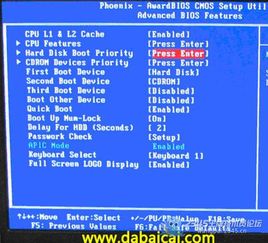 轻松学会:Phoenix电脑进入BIOS设置U盘启动的方法资讯攻略11-27
轻松学会:Phoenix电脑进入BIOS设置U盘启动的方法资讯攻略11-27 -
 优化Phoenix BIOS设置指南资讯攻略11-21
优化Phoenix BIOS设置指南资讯攻略11-21 -
 揭秘!《X战警》中凤凰女惊人死因大曝光资讯攻略11-24
揭秘!《X战警》中凤凰女惊人死因大曝光资讯攻略11-24 -
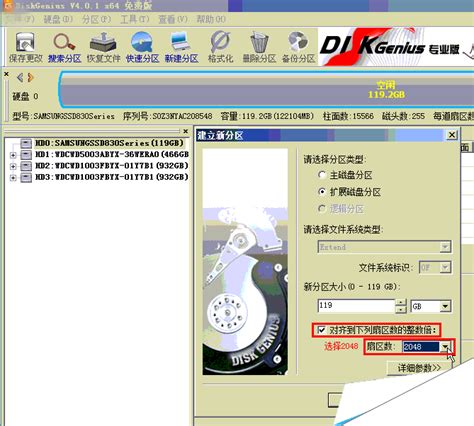 如何格式化硬盘与固态硬盘资讯攻略10-28
如何格式化硬盘与固态硬盘资讯攻略10-28 -
 FPX战队归属何处?揭秘其国籍背景!资讯攻略04-03
FPX战队归属何处?揭秘其国籍背景!资讯攻略04-03 -
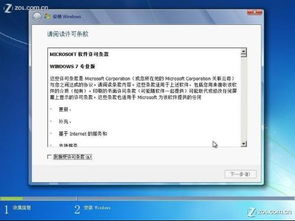 轻松学会!硬盘安装电脑操作系统全步骤图解教程资讯攻略11-24
轻松学会!硬盘安装电脑操作系统全步骤图解教程资讯攻略11-24